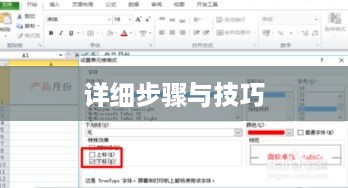在Excel中设置表头每页都有的步骤如下:首先打开Excel表格,点击“页面布局”菜单,选择“打印标题”选项,在顶端标题栏区域选择需要每页显示的表头内容,选择完毕后,点击确定,这样设置后,进行打印预览时,表头就会出现在每一页上,技巧包括选择合适的字体和大小确保表头清晰易读,以及调整页面设置以适应不同打印需求。
在现代办公环境中,Excel已经成为数据处理与管理的核心工具,对于需要打印的Excel表格,确保每页都有表头不仅提升了表格的整体美观度,更有助于阅读者更好地理解和使用数据,下面,我们将详细介绍如何在Excel中设置表头,并确保每页都有表头,同时分享一些相关技巧和注意事项。 表头是表格的重要组成部分,通常包含列的名称或描述,在Excel中设置表头的步骤如下: 2. 右击选中的行,选择“表格属性”或“格式设置”。 3. 在相应的窗口中,找到“表头”选项并设置为“是”。 4. 保存设置,你的表头就设置完成了。
确保每页都有表头
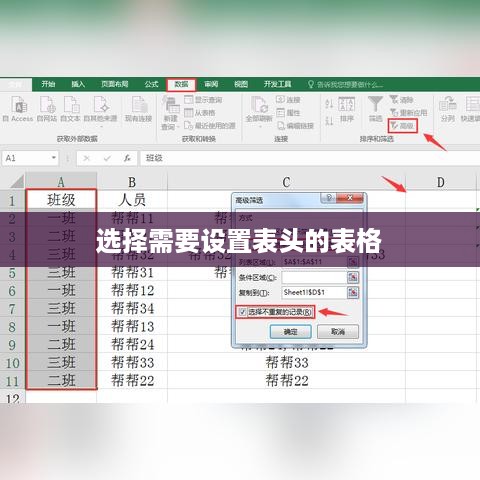
为了确保打印的每一页都包含表头,需要进行页面设置,具体步骤如下:
- 在Excel工作表中,点击“页面布局”选项卡。
- 在“页面设置”组中选择“打印标题”或“页眉和页脚”。
- 在弹出的窗口中,选择“工作表”选项卡。
- 在“顶端标题行”或“页眉”栏中,输入表头的行号,如果你的表头在第一行,就输入“$1$1”。
- 点击“确定”,这样设置后,无论打印多少页,每页都会显示表头。
技巧与注意事项
- 设置表头和页面时,尽量保持简洁明了,避免使用大量图片和复杂的格式,以确保打印效果清晰。
- 根据打印需求调整页面边距和纸张大小,可以通过“页面布局”选项卡中的“边距”和“纸张大小”选项来实现。
- 在打印预览中检查表头和页面设置,确保表头位置合适,打印效果符合预期。
- 若表格数据发生变动,及时更新表头,避免数据不一致的情况。
- 使用“冻结窗格”功能固定表头,在查看多页数据时,这个功能非常实用。
附录
以下是与Excel表格相关的常见问题及解决方法:
- 表头打印不清晰:尝试调整打印机设置,提高打印分辨率,如果表头过长,考虑使用较小的字体或合并单元格来缩减内容。
- 表头位置不合适:通过页面设置中的相应选项调整表头位置。
- 表格数据跨页时断裂:尝试调整行高、列宽或页面边距,以优化表格排版。
随着你对Excel的深入使用,可能会遇到更多问题,但只要你掌握了基本技巧,大部分问题都能迎刃而解,希望本文能为你提供实用的参考和帮助,让你更加高效地使用Excel进行数据处理和管理。